Hvordan fjerne den vertikale linjen i videresendingspost
Når en e-postmelding har blitt videresendt mange ganger ved hjelp av Microsoft Outlook Express eller Windows Mail, kan det vises en rekke vertikale linjer på venstre side av den videresendte meldingen. Selv om dette gir innsikt i hvor mange ganger en melding har blitt videresendt, kan den innrykke e-posten betydelig, noe som gjør det vanskelig å lese, spesielt hvis kroppen til den videresendte meldingen inneholder store bilder. Heldigvis gjør Outlook Express og Windows Mail det enkelt å redigere HTML-kilden til en videresendt e-post før du sender den, og dermed fjerne de loddrette linjene.
Trinn 1
Åpne e-postmeldingen du vil videresende. Finn meldingen du vil videresende, enten den er lagret i innboksen eller en annen mappe. Klikk på "Videresend" -knappen i e-postklienten.
Steg 2
La Outlook Express eller Mail vise kildens HTML. Klikk på "View" -menyen øverst på skjermen og velg "Source Edit". Du vil se en ny fane for "Kilde" nederst i e-postmeldingen.
Trinn 3
Åpne kildens HTML. Klikk på "Kilde" -fanen nederst i meldingen du vil videresende.
Trinn 4
Gjennomgå HTML. Se etter en seksjon som begynner med "BLOCKQUOTE" på en linje for seg selv. Kommandoen følges av en enkelt HTML-linje. Hver gang en ny vertikal linje ble lagt til meldingen under videresending, ledsages det av en annen "BLOCKQUOTE" -kommando i kildens HTML. For eksempel, hvis en melding ble videresendt fem ganger, vil du se fem "BLOCKQUOTE" -kommandoer som tilsvarer fem loddrette linjer i e-posten.
Trinn 5
Slett BLOCKQUOTE-linjer. Fremhev alle forekomster av kommandoen i e-postkilden. Ettersom linjene er ved siden av hverandre i e-posten, grupperes de også i kildekoden. Marker hver av BLOCKQUOTE-linjene og slett dem.
Trinn 6
Gå tilbake til redigering av e-postmeldingen. Klikk på "Rediger" -fanen nederst i meldingen. Denne fanen åpner e-postmeldingen på nytt ved hjelp av visningen mottakerne ser. Kontroller at de blå linjene er borte. Gå til "File" -menyen og klikk "Save" for å bevare et utkast til den videresendte meldingen uten loddrette linjer.
Send meldingen din. Når de vertikale linjene er fjernet, kan du skrive inn en hvilken som helst melding du vil ha med den videresendte. Når du har angitt mottakerne og lagt til din personlige melding, klikker du på "Send" for å få serveren for utgående e-post til å sende meldingen uten loddrette linjer.




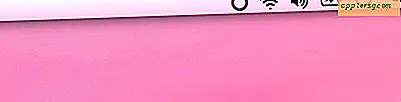






![IOS 6.1.2 Utgitt med Fix for batterilevetid [IPSW Direct Download Links]](http://applersg.com/img/ipad/110/ios-6-1-2-released-with-fix.jpg)
